
JMeterは基本的にはクライアント・サーバシステムの負荷検証ツール・パフォーマンス測定ツールですが、API実装時の機能テストなど幅広い用途で利用可能です。
そして多様な用途での利用をさらに使いやすくするために、様々なプラグインが提供されています。
ここではJMeterにプラグインを追加する方法を説明します。
手順1.『JMeter Plugins Manager』をインストールする。
1-1. Plugins Manager の JAR ファイルを次のページからダウンロードします
https://jmeter-plugins.org/install/Install/
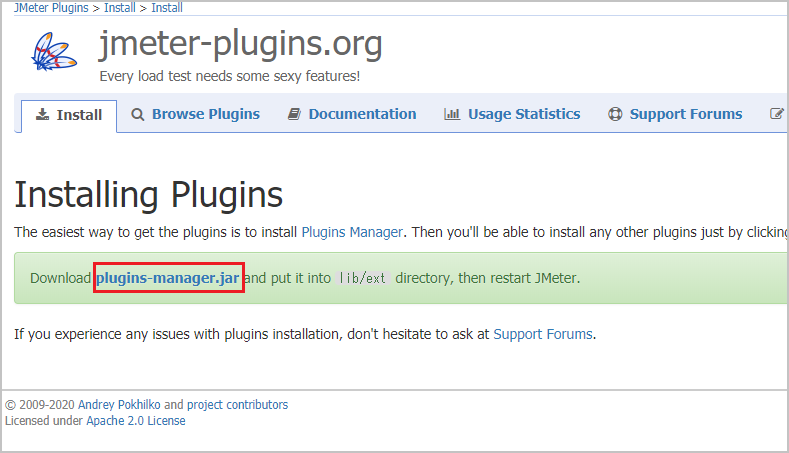
1-2. ダウンロードしたファイルを lib/ext ディレクトリ内に配置します
1-3. JMeter を再起動します
手順2.用途に適したプラグインを追加する
2-1.以下のプラグインマネージャで使用できるプラグインのリストからお好みのプラグインを探してください。
https://jmeter-plugins.org/wiki/Start/
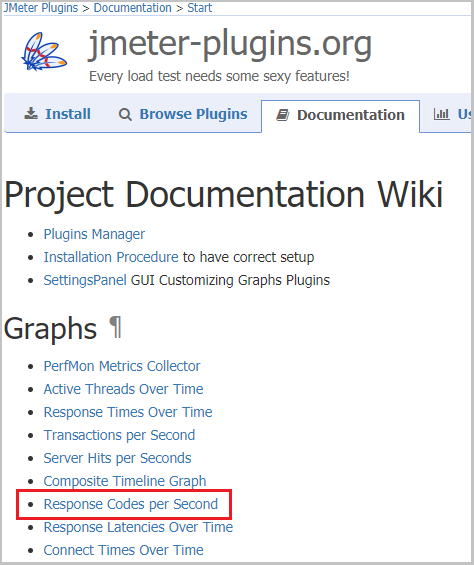
※ここでは『Response Codes per Second』というプラグインを追加してみます。
2-2. [Downlord]をクリックします
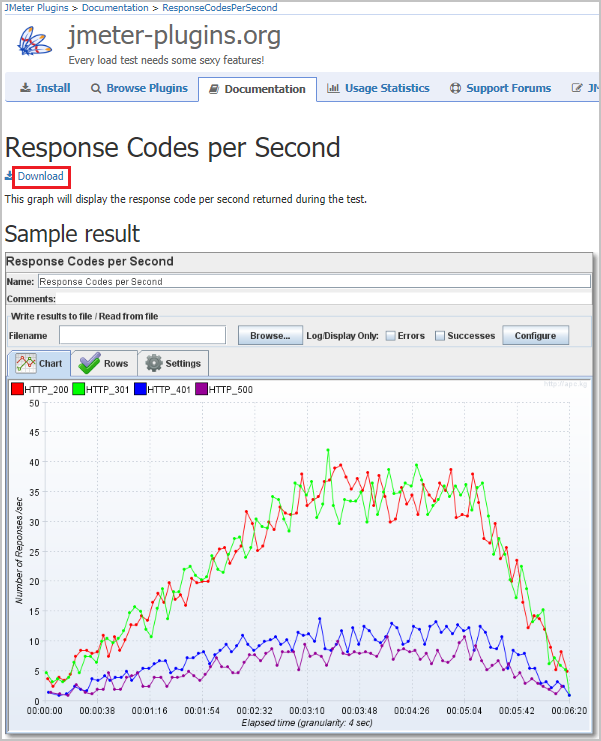
2-3. 『jpgc-graphs-additional』をコピーしてください。
(プラグインマネージャ内で検索する際に使用します。)
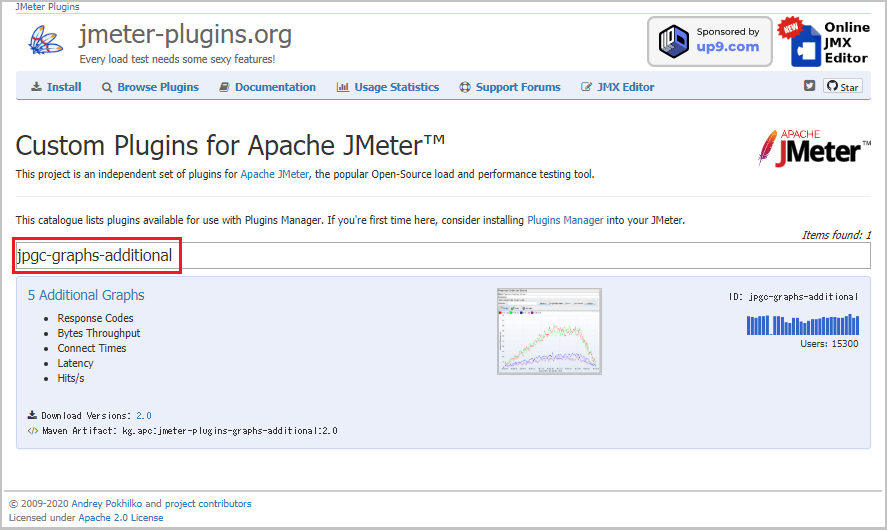
2-4. JMeterメニューの[オプション]、[Plugins Manager]の順にクリックします
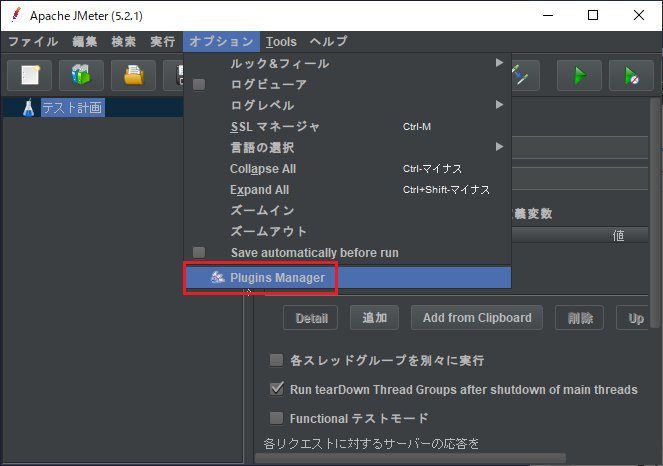
2-5.[Available Plugins]タブを開き検索ウィンドウに2-3でコピーした内容をペーストします。
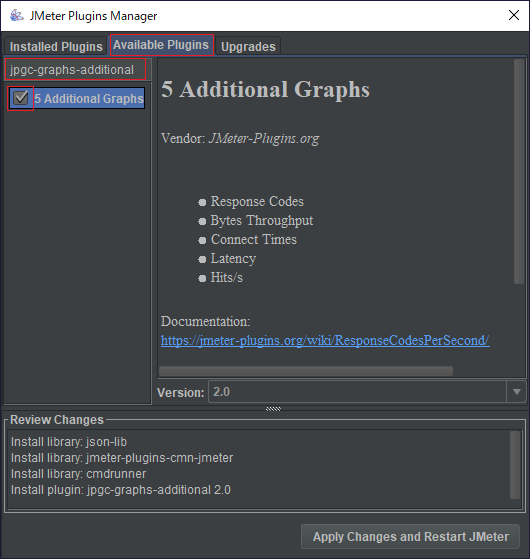
該当するプラグインがリストアップされます。
チェックボックスにチェックを入れるとインストールが始まります。
これで終わりです。
その他JMeter関連の内容を次にまとめてみました。
overworker.hatenablog.jp